电脑Win10设置省电模式的方法
发布时间:2017-05-26 14:43
相关话题
通常笔记本电量低到一定程序时就会自动开启胜点模式以增加续航,那么Win10笔记本如何设置省电模式呢!下面是小编为大家整理的关于电脑Win10设置省电模式的方法,一起来看看吧!
电脑Win10设置省电模式的方法
1、按Win+i打开系统设置界面,点击其中的“系统”选项;
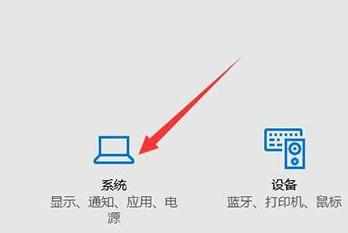
2、在弹出的窗口右侧点击“节电模式”;
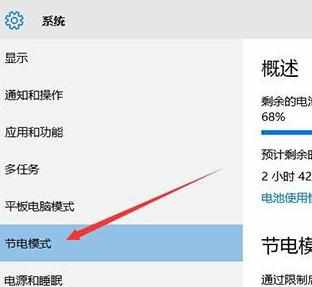
3、在设置界面中就可以设置进入节电模式的电量了。
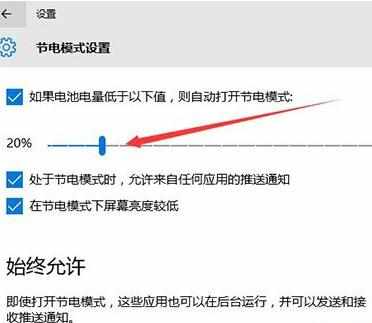

通常笔记本电量低到一定程序时就会自动开启胜点模式以增加续航,那么Win10笔记本如何设置省电模式呢!下面是小编为大家整理的关于电脑Win10设置省电模式的方法,一起来看看吧!
1、按Win+i打开系统设置界面,点击其中的“系统”选项;
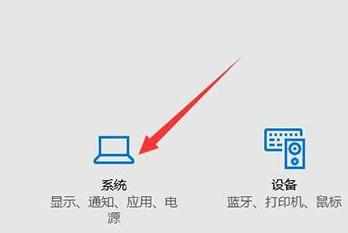
2、在弹出的窗口右侧点击“节电模式”;
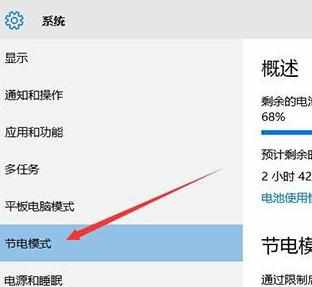
3、在设置界面中就可以设置进入节电模式的电量了。
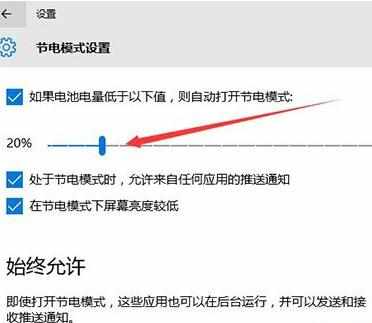
电脑Win10设置省电模式的方法的评论条评论